linux录屏软件本地安装包目录
linux录屏软件本地安装包
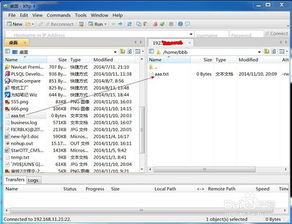
1. RecordMyDesktop:
t 安装:`sudo apt-get install recordmydesktop gtk-recordmydesktop`
2. kazam:
t 安装:`sudo add-apt-repository ppa:kazam-team/stable-series`
t 更新源:`sudo apt-get update`
t 安装:`sudo apt-get install kazam`
3. SimpleScreenRecorder:
t 安装:首先添加源:`sudo add-apt-repository ppa:maarten-baert/simplescreenrecorder`,然后更新源:`sudo apt-get update`,最后安装:`sudo apt-get install simplescreenrec`。
4. Xvidcap:
t Xvidcap是一个可将屏幕上的操作过程录制下来并保存为视频的小工具。
t 现在的版本为1.1.7,在首选项中对视频进行设置,如所采用的视频格式及编码器,保存文件名称等。
t 选择需要录制的区域,点击控制栏中的红色按钮开始录制,录制结束后,可以用相应的播放工具播放。
您可以选择适合您需求的录屏软件进行安装。请注意,这些软件的具体功能和界面可能会有所不同,建议您在使用前仔细阅读其官方文档或用户手册。
linux下的视频录制软件xvidcap
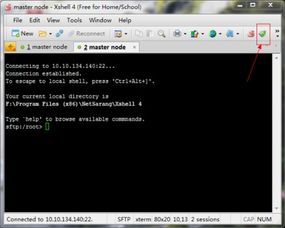
1.xvidcap简介
在linux如果我们想要进行视频录制,那么xvidcap是一个不错的选择。
Xvidcap 是一个可将屏幕上的操作过程录制下来并保存为视频的小工具。
对于需要制作产品演示和教学的朋友来说,这个屏幕录像机十分实用。
Xvidcap 支持生成 avi、mpeg、asf、flv、swf、mov 等视频格式,可以应用在各种场合。
录制的区域也可以随意选择,显得非常方便。
我们接下来安装xvidcap,他需要用到mplayer,因为视频录制首先得有播放器么。
^_^
2.xvidcap的安装和使用:
所有的包的内容都在以下的位置:
a52dec-0.7.4-8.el6.rf.x86_64.rpm
aalib-1.4.0-5.el6.rf.x86_64.rpm
dirac-libs-1.0.2-4.el6.x86_64.rpm
directfb-1.4.11-2.el6.x86_64.rpm
enca-1.13-1.el6.x86_64.rpm
esound-libs-0.2.41-3.1.el6.x86_64.rpm
example-1.0-1.noarch.rpm
example-1.0-2.noarch.rpm
example-1.0-3.noarch.rpm
flash-plugin-11.2.202.233-release.x86_64.rpm
freeglut-2.6.0-1.el6.x86_64.rpm
glib-1.2.10-33.el6.rf.x86_64.rpm
google-chrome-stable_current_x86_64.rpm
gstreamer-plugins-ugly-0.10.18-14.el6.x86_64.rpm
gtk+-1.2.10-70.el6.x86_64.rpm
gxmame-0.35-0.4.beta2.el6.rf.x86_64.rpm
jack-audio-connection-kit-0.118.0-1.el6.x86_64.rpm
lame-3.99.5-1.el6.rf.x86_64.rpm
libcaca-0.99-0.9.beta16.el6.x86_64.rpm
libdca0-0.0.5-4.el6.x86_64.rpm
libdvdread-4.1.4-0.2.svn1183.el6.x86_64.rpm
libfaac0-1.28-6.el6.x86_64.rpm
libfaad2-2.7-18.el6.x86_64.rpm
libid3tag-0.15.1b-11.el6.x86_64.rpm
libmad-0.15.1b-4.el6.rf.x86_64.rpm
libmikmod-3.2.0-11.beta2.el6.x86_64.rpm
libmpeg2-0.5.1-2.el6.rf.x86_64.rpm
libnemesi-0.6.9-0.1.20090422git.el6.x86_64.rpm
libopencore-amrnb0-0.1.3-1.el6.x86_64.rpm
libopencore-amrwb0-0.1.3-1.el6.x86_64.rpm
librtmp-2.3-1.el6.rf.x86_64.rpm
libsidplay-1.36.60-1.el6.rf.x86_64.rpm
libvdpau1-0.4.1-4.el6.x86_64.rpm
libvpx-1.0.0-1.el6.i686.rpm
libvpx-1.0.0-1.el6.x86_64.rpm
libx264_115-0.115-16_20110610.2245.el6.x86_64.rpm
libx264_118-0.118-17_20111111.2245.el6.x86_64.rpm
libxvidcore4-1.2.2-14.el6.x86_64.rpm
linuxqq-v1.0.2-beta1.i386.rpm
lirc-libs-0.9.0-8.el6.x86_64.rpm
live-2012.02.04-1.el6.x86_64.rpm
mpg123-1.13.8-1.el6.rf.x86_64.rpm
mplayer-1.0-90_snap20120311.el6.x86_64.rpm
mplayer-fonts-1.0-7.at.noarch.rpm
mplayer-skins-1.0-16.noarch.rpm
nas-libs-1.9.2-1.el6.x86_64.rpm
netembryo-0.0.9-1.el6.x86_64.rpm
ntfs-3g-2011.4.12-5.el6.x86_64.rpm
openal-0.0.9-0.13.20060204cvs.el5.i386.rpm
openal-0.0.9-0.13.20060204cvs.el5.x86_64.rpm
openal-soft-1.12.854-1.el6.x86_64.rpm
orc-0.4.16-6.el6.x86_64.rpm
phonon-backend-gstreamer-4.6.2-20.el6.i686.rpm
phonon-backend-gstreamer-4.6.2-20.el6.x86_64.rpm
qt-4.6.2-20.el6.i686.rpm
qt-4.6.2-20.el6.x86_64.rpm
qt-mobility-1.1.3-2.el6.i686.rpm
qt-sqlite-4.6.2-20.el6.i686.rpm
qt-sqlite-4.6.2-20.el6.x86_64.rpm
qtwebkit-2.1.1-1.el6.i686.rpm
qt-x11-4.6.2-20.el6.i686.rpm
qt-x11-4.6.2-20.el6.x86_64.rpm
repodata
schroedinger-1.0.10-1.el6.rf.x86_64.rpm
smplayer-0.8.0-5.el6.x86_64.rpm
svgalib-1.9.25-8.el6.x86_64.rpm
tslib-1.0-2.el6.x86_64.rpm
twolame-0.3.13-1.el6.rf.x86_64.rpm
unrar-4.1.4-1.el6.rf.x86_64.rpm
xmame-0.106-1.el6.rf.x86_64.rpm
xmms-libs-1.2.11-40.el6.x86_64.rpm
xvidcap-1.1.7-12.el6.x86_64.rpm
上述的包有很多依赖性的关系,主要的是xvidcap、smlayer(皮肤)以及mplayer(视频播放器).所有的包因为太大无法上传,实在抱歉。
但是大家可以自己去解决这个包的关系。
推荐一个网址有很多rpm的搜索:
如下是我们的rpm包列表:
我们把这些rpm加入到yum源中:
此时系统会报错,因为系统自带播放器,我们首先要卸载它:
卸载自带播放器:
再次安装xvidcap和mplayer:
完成之后我们就可以使用xvidcap进行视频录制了:
凡是红色方框所在的区域都会被录制下来,而且完成后可以被mplayer播放,支持绝大多数视频格式,非常的方便。
小结:
大家可以用这个视频录制器录制自己的学习历程和不同的人分享。
^_^,赶紧试试吧。
可以将linux 软件源下载到本地用吗
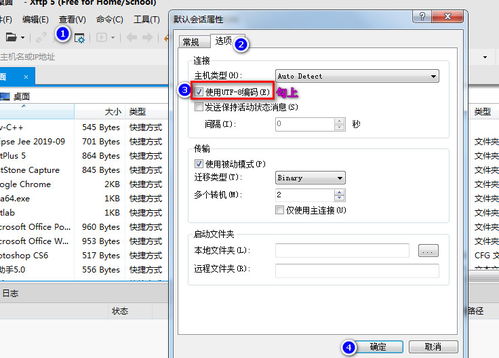
可以,你用的是那个版本的系统?基本上所有软件(linux下)都有源码包,直接下载下来编译安装。
有些发行版有自己的软件包管理器,红帽的rpm,debian的.deb,看你要用什么软件,和你的系统版本。
linux系统怎么录屏

一、安装
1、点击dock栏上的”深度商店“。
2、在”深度商店“搜索深度录屏。
3、找到后点击进入进行安装即可。
二、运行
1、安装完成后,可以在dock栏的”启动器“中找到深度录屏,运行即可。
2、也可以使用CTRL+ALT+R快捷键来打开它。
三、使用
1、运行后的深度录屏如下图所示。
2、可以直接单击选择要录屏的窗口,也可以拖拽选择录制的区域。
录屏可以生成视频(mp4格式)或者生成gif动画格式。
可以自行选择,选择完成后直接点击”开始录制“。
3、开始录制前会有一个倒计时,这程序很贴心,方便用户准备。
4、录制完成,单拖盘处的录屏显示,在弹出的小窗口中右键即可退出,软件的设计追求的就是简单易用,从这里也可以看出deepin团队的细节把握。
